Khám phá DCR: Hướng dẫn chi tiết cách xem và chuyển đổi tệp DCR
Nội dung bài viết
Bạn có từng tự hỏi tệp DCR là gì? Đây là định dạng RAW độc quyền được lưu trữ bởi máy ảnh kỹ thuật số Kodak. Cùng Tripi đi sâu vào thế giới của tệp DCR để hiểu rõ hơn về định dạng này.

1. Phần mở rộng tệp là gì?
Phần mở rộng tệp là những ký tự xuất hiện ở cuối tên tệp, giúp xác định loại dữ liệu. Ví dụ: .txt (văn bản), .jpeg (hình ảnh), .mp3 (âm thanh), .mp4 (video), .docx (tài liệu Word)...
Nếu bạn đã quen thuộc với định dạng RAW, bạn sẽ nhận ra rằng mỗi nhà sản xuất máy ảnh lại có cách riêng để lưu trữ dữ liệu ảnh kỹ thuật số. Điều này dẫn đến sự đa dạng trong phần mở rộng tệp RAW, chẳng hạn như CRW của Canon, NEF của Nikon, ARW của Sony, và DCR của Kodak.
2. Tệp DCR là gì?
DCR là định dạng RAW độc quyền của Kodak, được tạo ra bởi các máy ảnh kỹ thuật số của hãng. Kodak đã phát triển một hệ thống riêng để xử lý và chuyển đổi tệp DCR, khiến nó trở thành định dạng không phổ biến và chỉ tương thích với một số phần mềm chuyên dụng.
Giống như các định dạng RAW khác, tệp DCR được xây dựng dựa trên mô hình TIFF, mang lại chất lượng hình ảnh cao nhất nhờ khả năng lưu trữ dữ liệu không nén và không bị mất mát.

3. Tệp DCR có vượt trội hơn so với tệp JPEG không?
Bất kỳ định dạng ảnh RAW nào, bao gồm cả DCR, đều vượt trội hơn JPEG nhờ khả năng lưu giữ chi tiết tối đa từ bức ảnh gốc. JPEG là định dạng nén mất dữ liệu, áp dụng các thiết lập máy ảnh như ISO, cân bằng trắng... ngay khi lưu ảnh.
Định dạng RAW bảo toàn toàn bộ dữ liệu ảnh, mang lại sự linh hoạt tuyệt đối trong chỉnh sửa so với JPEG. Tuy nhiên, kích thước tệp RAW khá lớn, vì vậy bạn nên cân nhắc sử dụng khi cần chỉnh sửa ảnh chuyên nghiệp hoặc yêu cầu chất lượng cao.
Dù trong trường hợp nào, việc mở tệp DCR cũng đòi hỏi phần mềm tương thích để đảm bảo xem và xử lý ảnh một cách hiệu quả.

4. Những phần mềm nào hỗ trợ tệp DCR?
Dưới đây là danh sách các phần mềm xem và chỉnh sửa ảnh phổ biến có thể mở tệp DCR:
- Microsoft Windows Photos (yêu cầu cài đặt phần mở rộng RAW Image Extension).
- Apple Preview (tích hợp sẵn trên Mac OS).
- Adobe Lightroom.
- Adobe Photoshop.
- Adobe Photoshop Elements.
- Adobe Photoshop Express.
- ACDSee Photo Studio Ultimate.
- GIMP.
- Và nhiều phần mềm cùng gói mở rộng khác…
5. Làm thế nào để chuyển đổi tệp DCR?
Việc chuyển đổi tệp DCR sang JPEG trở nên đơn giản hơn bao giờ hết với các công cụ phù hợp. Nếu có thể, hãy cân nhắc chuyển đổi hình ảnh của bạn sang định dạng DNG (Âm bản kỹ thuật số) để tối ưu hóa chất lượng.
Một trong những công cụ chuyển đổi trực tuyến tiện lợi hiện nay là Convertio. Truy cập trang web, nhấn Chọn tập tin để tải lên tệp DCR cần chuyển đổi.
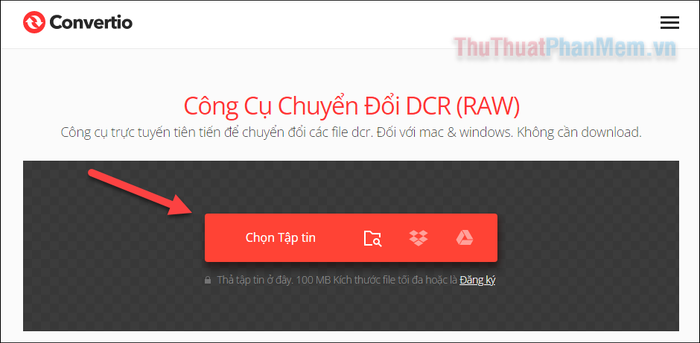
Tại mục Đến, chọn định dạng ảnh mong muốn và nhấn Chuyển đổi để bắt đầu quá trình.
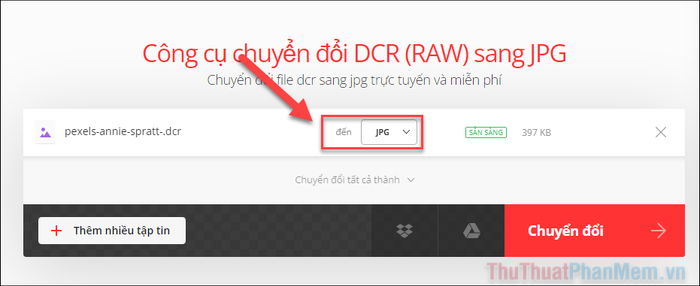
Sau khi hoàn tất, nhấn Tải về để lưu tệp đã chuyển đổi về thiết bị của bạn.
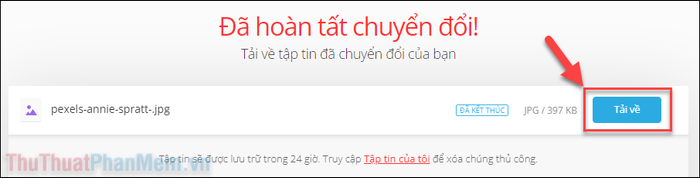
Bên cạnh đó, còn có nhiều công cụ chuyển đổi và phần mềm chỉnh sửa ảnh khác giúp bạn xuất tệp DCR sang các định dạng khác một cách dễ dàng:
- DCS file converter
- Apple Preview
- Adobe Lightroom
- Adobe Photoshop
- ACDSee Photo Studio Ultimate
- GIMP
Adobe Lightroom và Photoshop là hai lựa chọn hàng đầu với giao diện thân thiện, hỗ trợ thêm ảnh, chỉnh sửa và xuất ảnh đa dạng định dạng như JPEG, TIFF, PNG, hoặc thậm chí là GIF.
Kết luận
Tóm lại, DCR là một định dạng RAW độc đáo, được tạo ra bởi máy ảnh kỹ thuật số Kodak. Hãy tận dụng tệp DCR để khám phá khả năng chỉnh sửa ảnh chuyên sâu và tự do sáng tạo không giới hạn!
Có thể bạn quan tâm

Top 10 kiểu váy không thể thiếu trong tủ đồ của mọi cô gái

Top 7 Cách phối áo vest nam với quần jean

Top 8 mẫu thiết kế nhà được ưa chuộng hiện nay

Cách sơ chế lá lách bò một cách nhanh chóng và hiệu quả

Top 9 khách sạn uy tín và chất lượng nhất trên tuyến đường An Dương Vương, Quy Nhơn


